美图秀秀制作gif动态图的方法教程
时间:2023-05-16 17:06:52作者:极光下载站人气:798
日常生活中我们可以在各种场景中看到各种图片,有时候我们也会需要编辑和处理一下图片,在需要对图片进行编辑操作时,很多小伙伴都会选择使用美图秀秀这款软件,该软件功能强大,操作简单,素材丰富,因此广受欢迎。如果我们需要在美图秀秀中制作GIF动态图,小伙伴们知道具体该如何进行操作吗,其实操作方法是非常简单的,我们只需要在美图秀秀首页顶部点击“更多工具”后找到并点击“GIF制作”,然后在打开的窗口中进行操作就可以了。接下来,小编就来和小伙伴们分享具体更多操作步骤了,有需要或者是有兴趣了解的小伙伴们快来和小编一起往下看看吧!
操作步骤
第一步:点击打开美图秀秀,在界面底部点击“更多工具”;
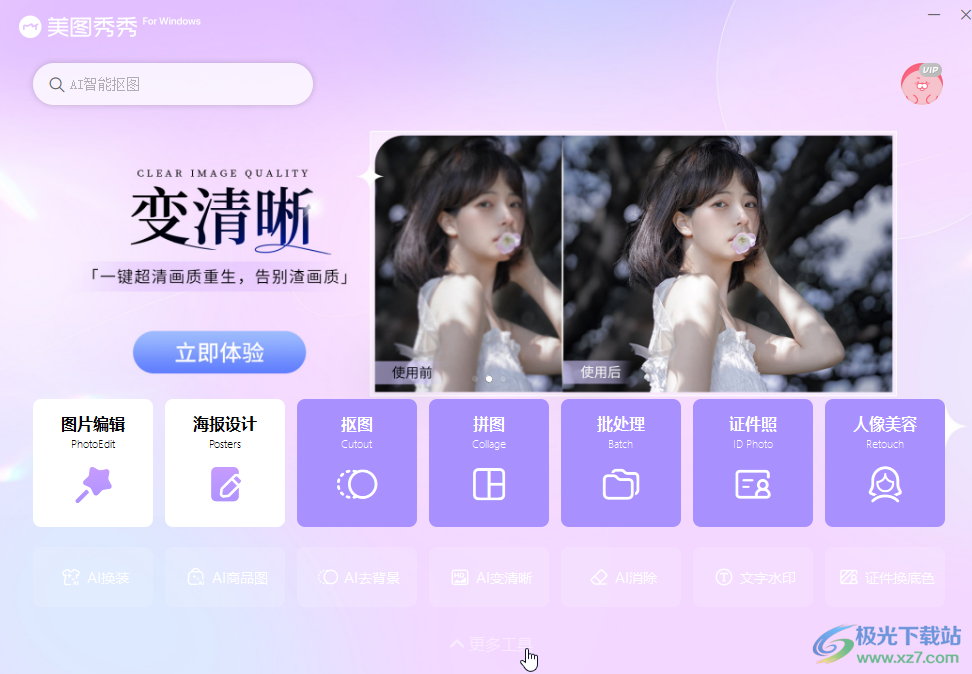
第二步:在展开的选项中点击“GIF制作”;
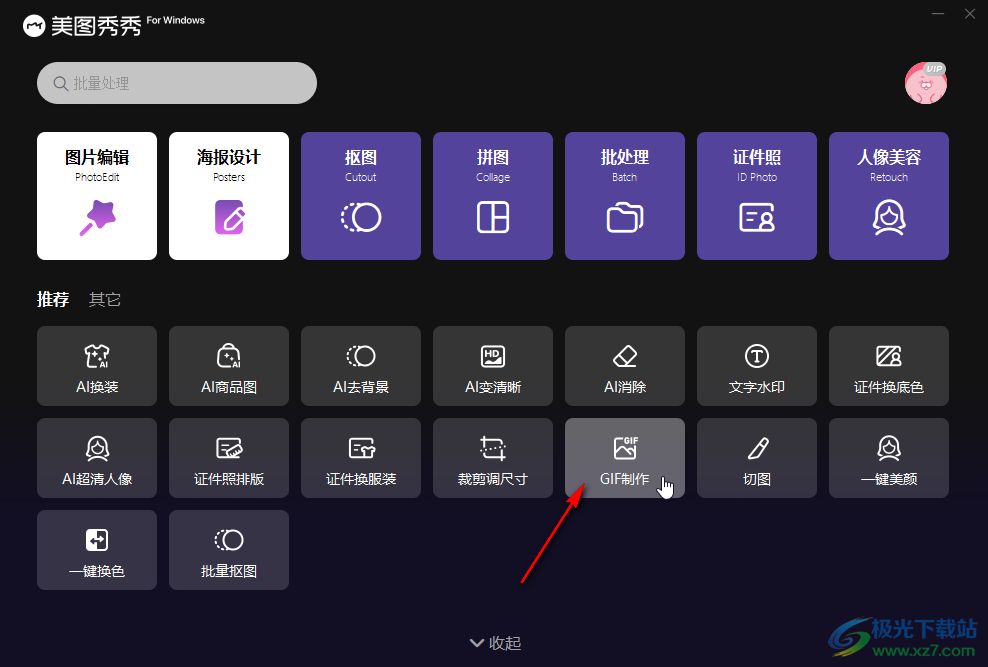
第三步:在新窗口中左侧点击“添加图片”按钮添加需要设置动态图的图片素材,在界面下方设置图片的切换速度,就可以看到预览效果了;
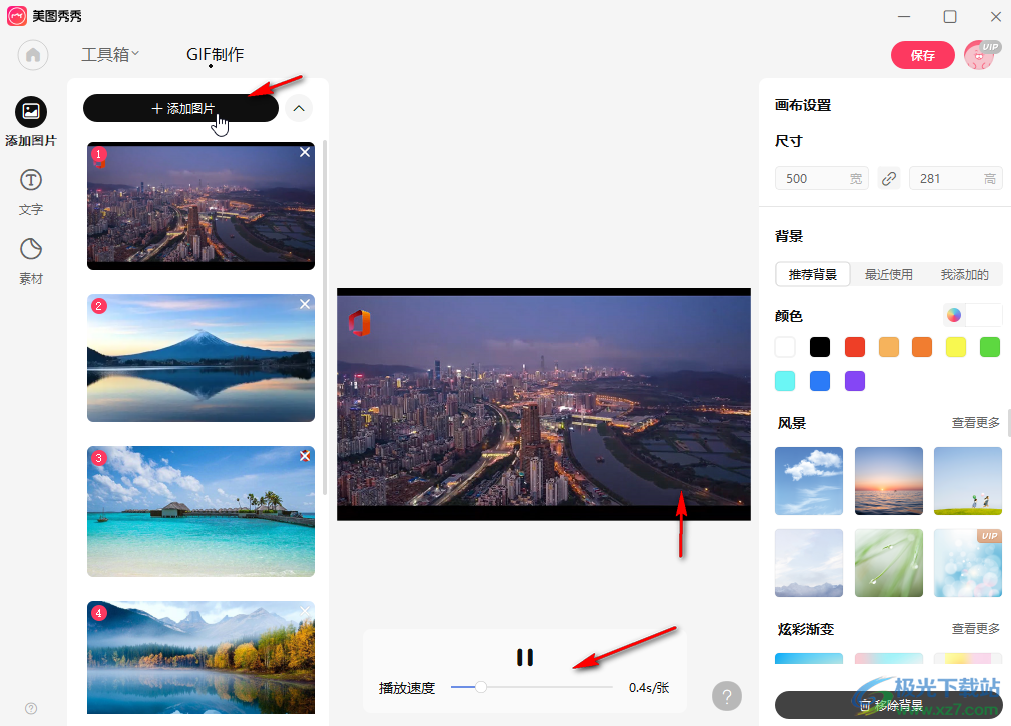
第四步:在界面左侧我们还可以点击为动态图添加文字,在界面右侧可以添加背景效果等等;
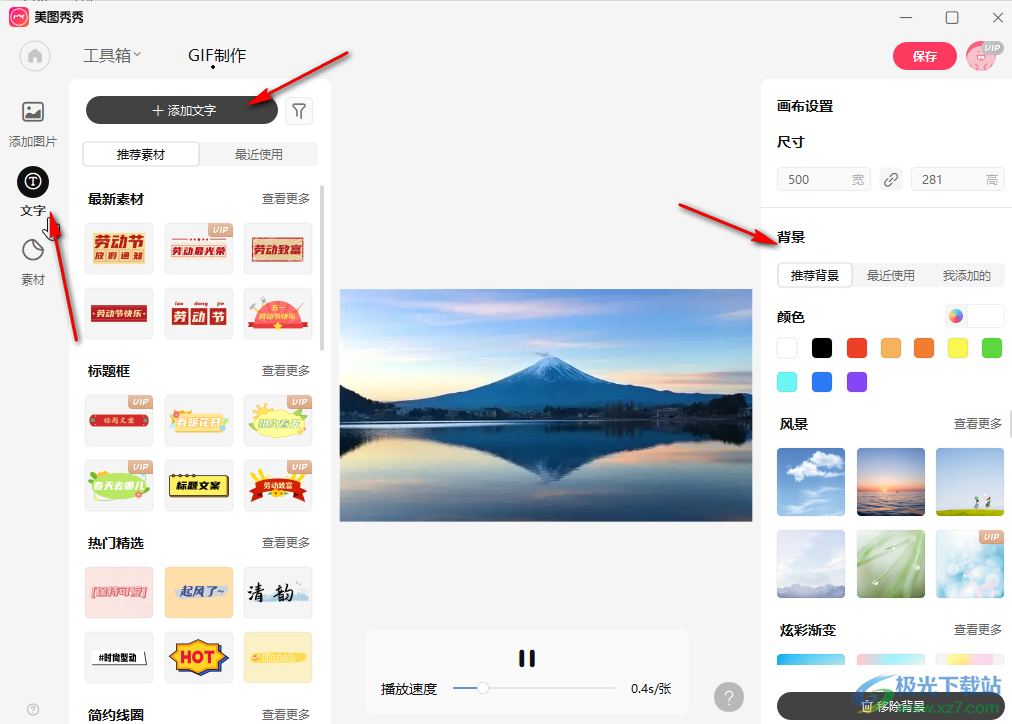
第五步:设置完成后,点击右上方的“保存”按钮进行保存就可以了。
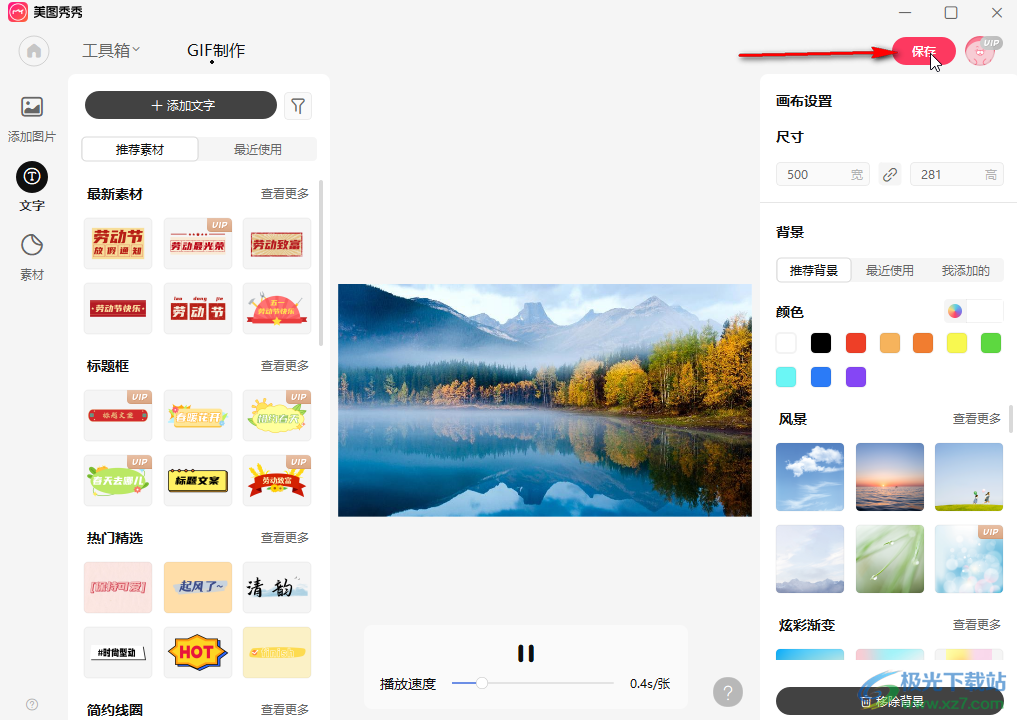
以上就是美图秀秀中制作GIF动态图的方法教程的全部内容了。上面的操作步骤其实是非常简单的,总结一下就是在美图秀秀首页底部点击“更多工具”后点击“GIF制作”,然后导入图片进行调整就可以了。
标签美图秀秀,制作GIF动图
相关推荐
相关下载
热门阅览
- 1百度网盘分享密码暴力破解方法,怎么破解百度网盘加密链接
- 2keyshot6破解安装步骤-keyshot6破解安装教程
- 3apktool手机版使用教程-apktool使用方法
- 4mac版steam怎么设置中文 steam mac版设置中文教程
- 5抖音推荐怎么设置页面?抖音推荐界面重新设置教程
- 6电脑怎么开启VT 如何开启VT的详细教程!
- 7掌上英雄联盟怎么注销账号?掌上英雄联盟怎么退出登录
- 8rar文件怎么打开?如何打开rar格式文件
- 9掌上wegame怎么查别人战绩?掌上wegame怎么看别人英雄联盟战绩
- 10qq邮箱格式怎么写?qq邮箱格式是什么样的以及注册英文邮箱的方法
- 11怎么安装会声会影x7?会声会影x7安装教程
- 12Word文档中轻松实现两行对齐?word文档两行文字怎么对齐?

网友评论